Win7无法同时播放两个声音怎么办 Win7无法同时播放两个声音的应对措施
摘要:有用户反映在播放声音的时候,无法进行同时播放,只能收听其中一个声音,遇到这个问题不知道该怎么办。下面小编就教大家在Win7系统中无法同时播放...
有用户反映在播放声音的时候,无法进行同时播放,只能收听其中一个声音,遇到这个问题不知道该怎么办。下面小编就教大家在Win7系统中无法同时播放两个声音的应对措施。
1、右键点击右下角的音量图标,然后选择“播放设备”。
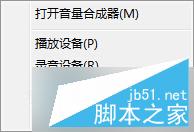
2、然后右键点击“扬声器”,选择“属性”选项。
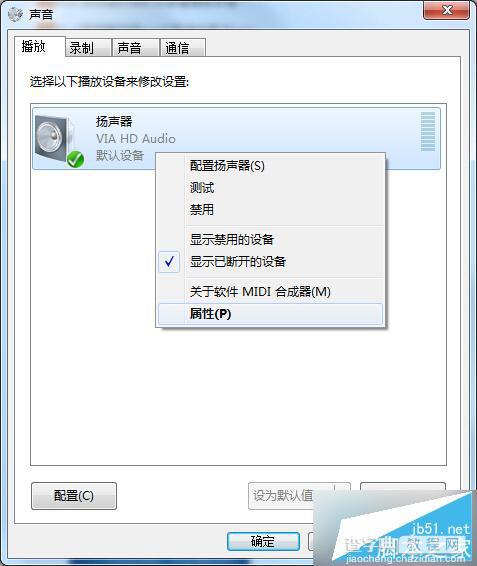
3、打开扬声器属性后,再点击“高级”切换到高级设置界面,然后取消勾选“允许用应程序独占控制该设备”选项,并确定即可。
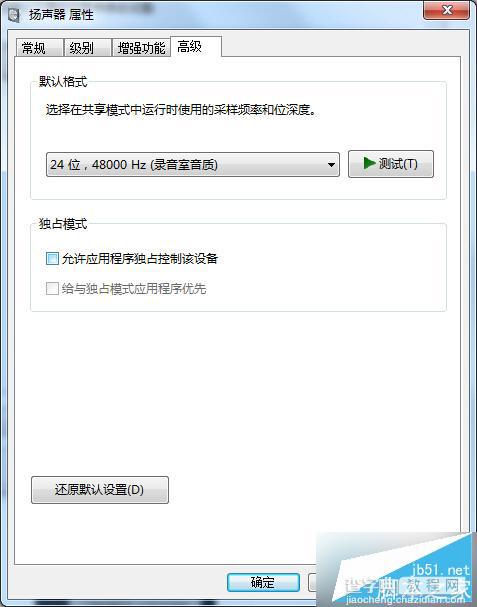
上述就是小编带来的Win7无法同时播放两个声音怎么办 Win7无法同时播放两个声音的应对措施。用户通过对扬声器属性进行设置就可轻松解决此问题。
【Win7无法同时播放两个声音怎么办 Win7无法同时播放两个声音的应对措施】相关文章:
★ WinXP隐藏的文件无法显示怎么办 WinXP不能显示隐藏文件如何解决
★ Win7系统存储空间不足怎么办?Win7磁盘空间不足的解决方法
★ Win10输入法卸载不干净怎么办?Win10输入法卸载不干净的解决方法
★ win8系统打开爱奇艺失败怎么办 windows8系统打开爱奇艺提示播放失败的原因及解决方法
★ win7使用鼠标拖动文件指针无法移动怎么办?win7鼠标拖动文件指针无法移动的解决方法
★ Win10无法更新也无法安装NVIDIA显卡驱动怎么办?仅需一招秒破
★ win8系统usb3.0不能用怎么办?win8无法使用usb3.0设备解决方法
★ Win7右下角时间不见了怎么办?Win7右下角时间不显示的解决方法
